我们工作交流中经常遇到的模型大多数都是经过转换的通用格式,比如stp,IGS,parasolid等,经过转换,不可避免会出现一些破面,导致我们有时候无法计算出模型的重量和体积等数据。下面小编简单介绍如何在Proe中如何进行破面修复。
方法:
1.打开有破面的IGS文件,点击确定。

我们可以看到模型上有很多破面,如下图所示。
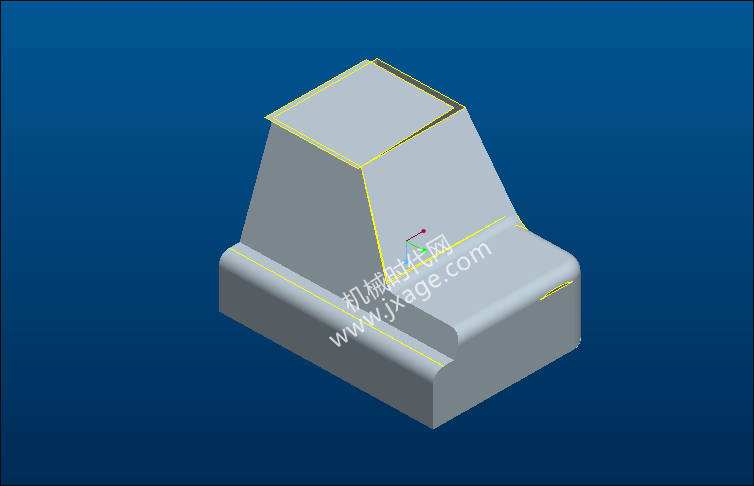
2.选择模型,鼠标右键选择“编辑定义”。
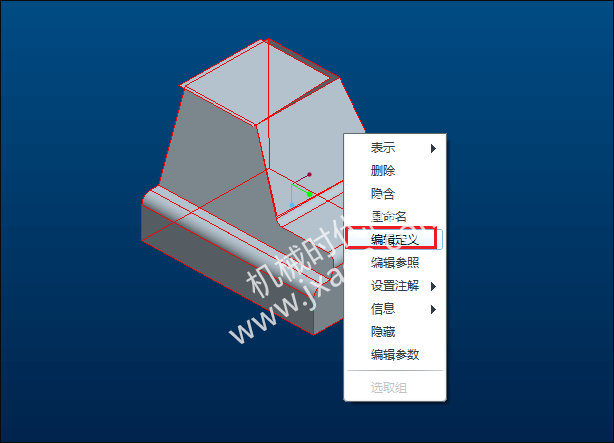
点击Import Data Doctor按钮,如下图所示。
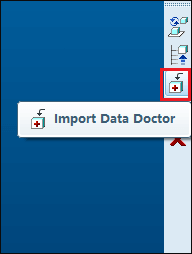
3.点击菜单【IDD】-【修复】进入修复模型。Proe的IDD有三种模型,分别是修复、修改和特征化,每个模式有不同的功能。
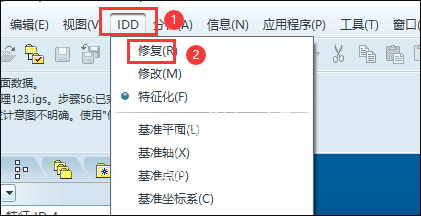
我们可以在左侧的导入特征树下有一个元件118和一个曲面103,我们需要将这个分离的曲面103拖动到元件118中,这样才可以使用修复模式下的“修复”按钮。
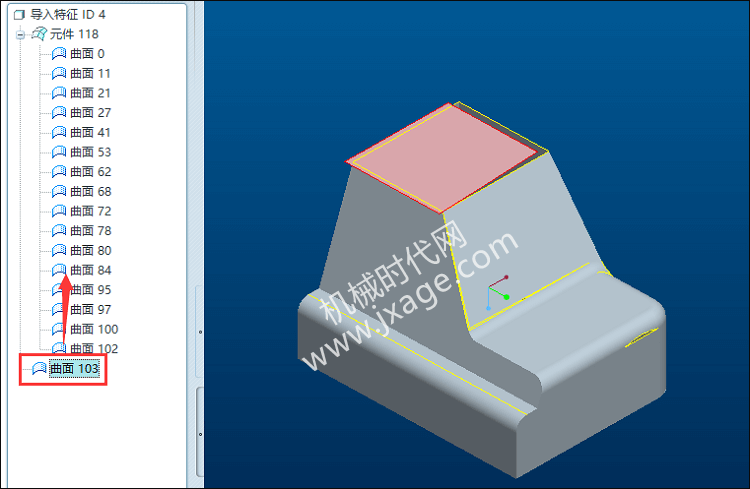
将曲面103拖动到元件118中。
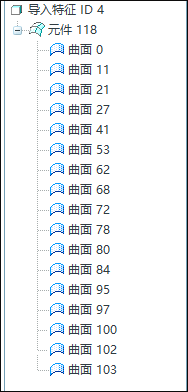
4.点击右侧工具栏的“修复”按钮,如下图所示。

此时模型会变成如下图所示,点击勾号完成。
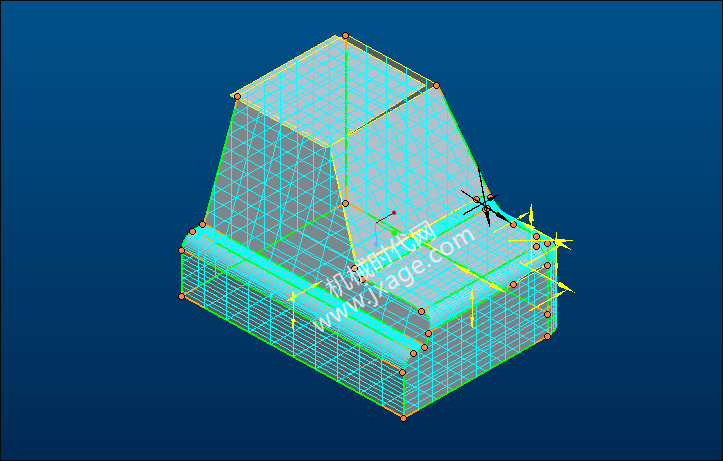
我们可以看到模型的一些小的间隙消失了。
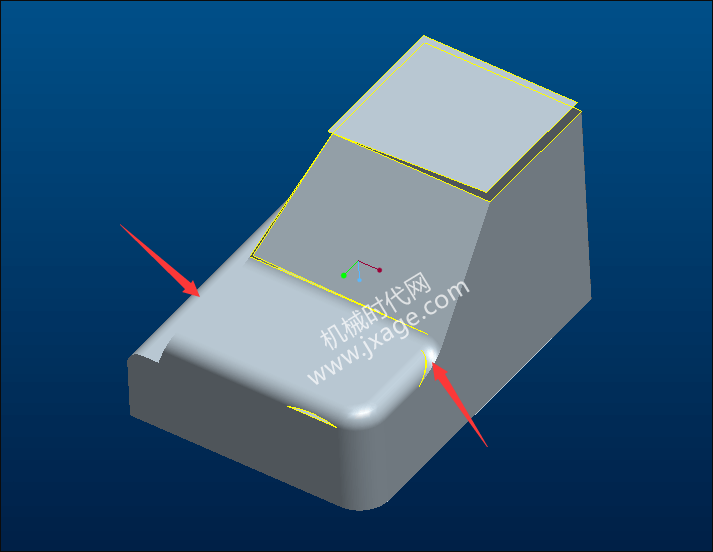
Proe的修复功能只能修复一些小的间隙,对于一些到的间隙,我们需要通过手动修复的方式来进行修复。
5.按住Ctrl+F键或者点击工具栏的“查找”按钮,,会弹出如下图所示的搜索工具按钮。在“查找”选项中选择“间隙”,设置间隙的大小值为0.5,点击“立即查找”按钮。
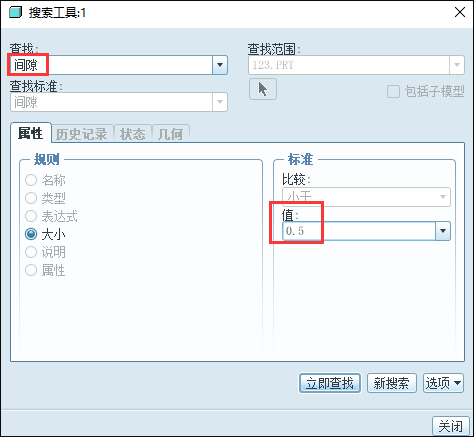
我们可以看到系统找到了一个间隙,如下图所示。
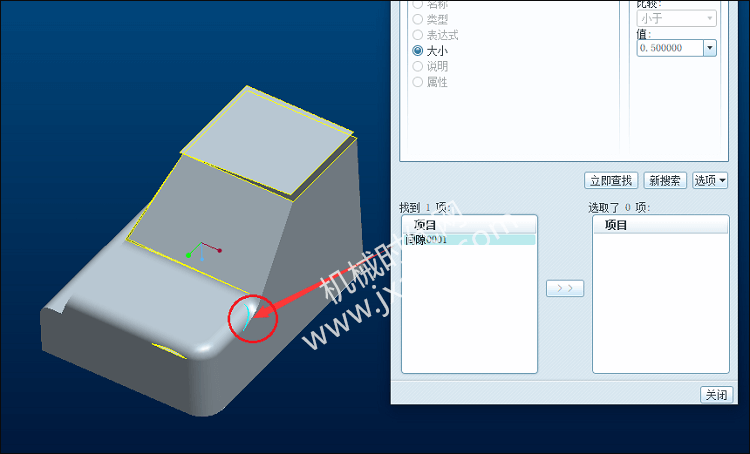
点击下图>>按钮将左侧的间隙添加到右侧的显示框中。
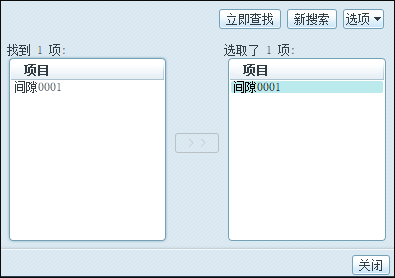
6.点击“添加到线框”,将查找到的间隙添加到线框中。
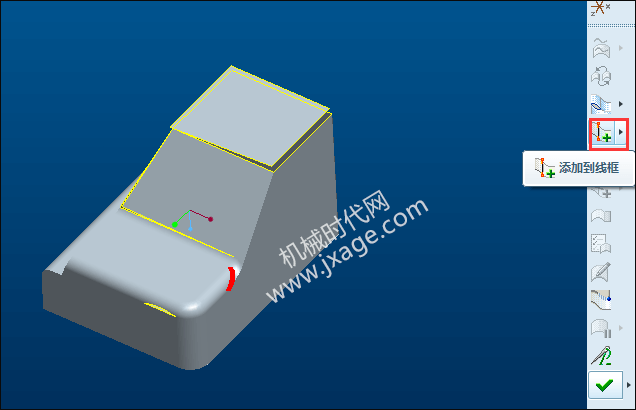
点击“修复”按钮再次对查找到的间隙进行修复。修复完成之后如下图所示。
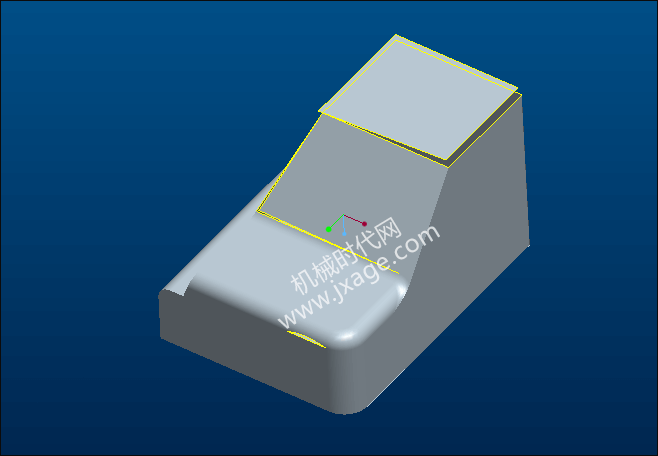
7.对于一些无法查找到的间隙,我们可以使用手动定义间隙的方式来进行修复。点击“定义间隙”按钮,如下图所示。
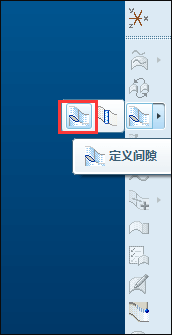
弹出如下图所示的“定义间隙”窗口,将下面的两个边依次添加到侧1和侧2中,点击确定。
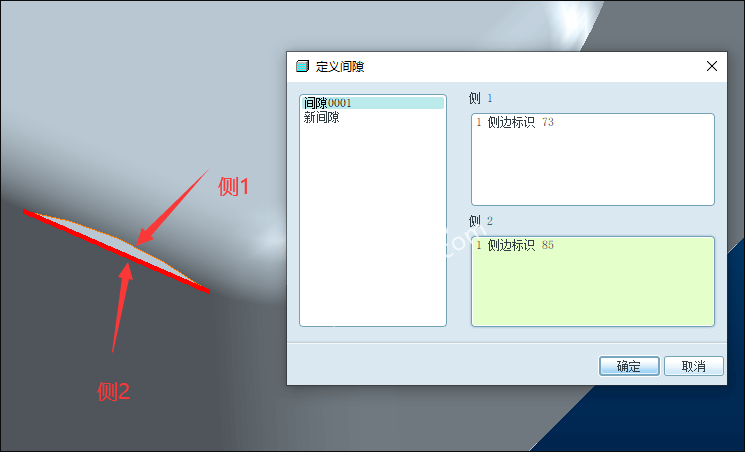
8.点击“添加到线框”,将定义的间隙添加到线框中,点击“修复”按钮再次对定义到的间隙进行修复。修复完成之后如下图所示。
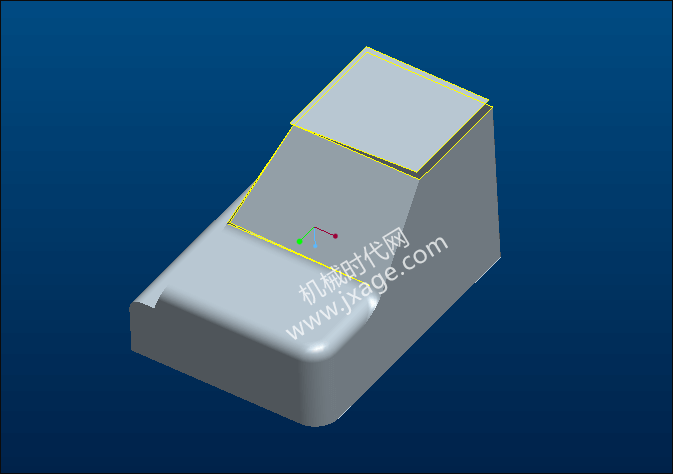
9.点击【IDD】-【修改】,如下图所示。
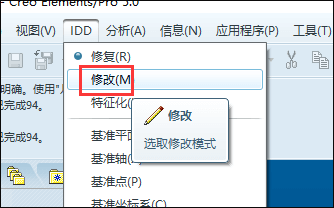
点击工具栏中的“显示顶点”按钮,如下图所示。
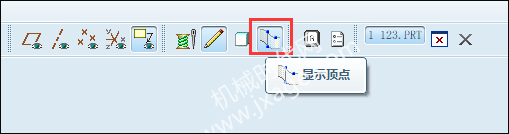
10.我们可以看到“移动顶点”按钮可用了。当曲面连接部分发生错误时,边界顶点之间没有连接在一起,我们可以使用“移动顶点”的方式。将顶点连接在一起。
点击“移动顶点”按钮。

拖动如下图箭头所指的顶点进行拖拽,顶点连接之后,该处的边界间隙会自动修复。
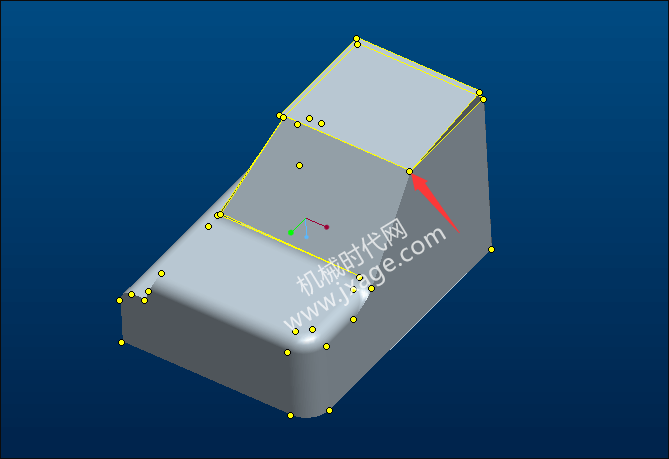
修复其他部分的间隙。
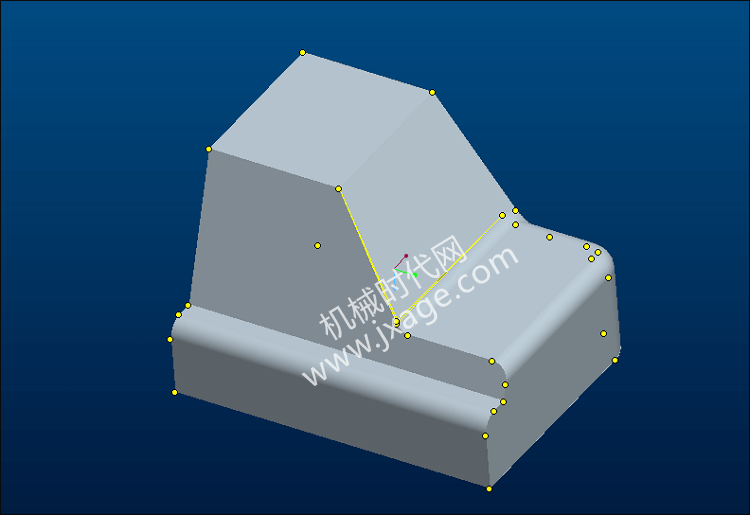
11.完成。
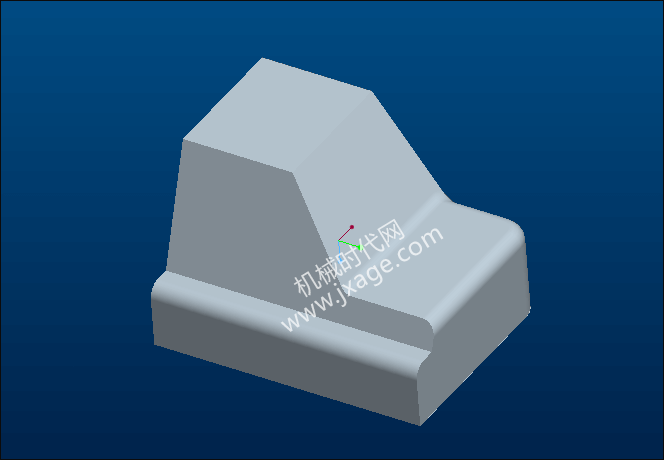
模型下载:



